win7系统火狐提示需要一个插件来显示此内容怎么办
更新时间:2024-02-22 07:12:22作者:bianji
相信有很多萝卜家园win7旗舰版用户会使用firefox浏览器,其附加组件功能等功能十分受用户喜欢,也是最早加入附加组件功能的浏览器。可有些win7用户发现,在浏览器看视频时候出现了“需要一个插件来显示此内容”的提示,我们该怎么办呢?其实这是flash player出了问题,下面由小编跟大家介绍win7系统火狐提示需要一个插件来显示此内容的解决方法。

具体方法如下:
1、首先我们新建一个文本文档,然后在里面输入如下js代码;
(function(embedList){
[].forEach.call(embedList,function(i){
var iframe = document.createElement("iframe");
iframe.src = i.src,iframe.width = i.width,iframe.height = i.height;
i.parentNode.replaceChild(iframe,i);
});
})(document.querySelectorAll("embed"));
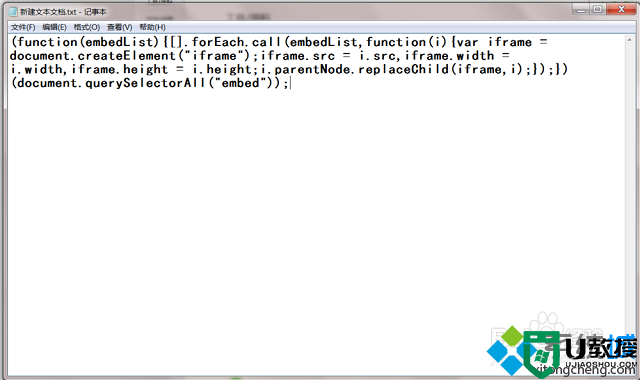
2、然后将其另存为js格式的文件,名字可以任意命名;

3、打开火狐浏览器,点击右上角的菜单图标打开菜单面板,打开“附加组件”;
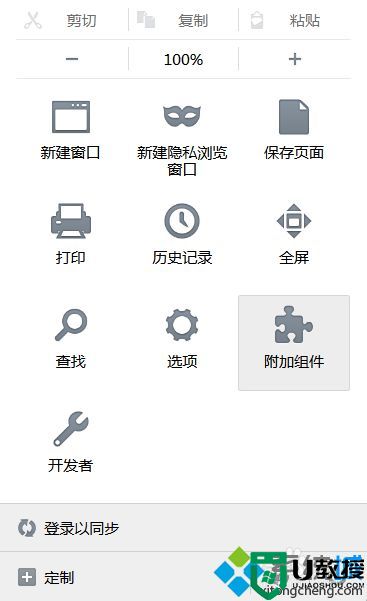
4、在附加组件窗口,在右上角搜索Greasemonkey插件进行安装,然后重启浏览器;

5、重启浏览器后,将刚刚创建的js脚本拖拽至火狐界面中,然后会出现安装提示窗口,点击安装即可。
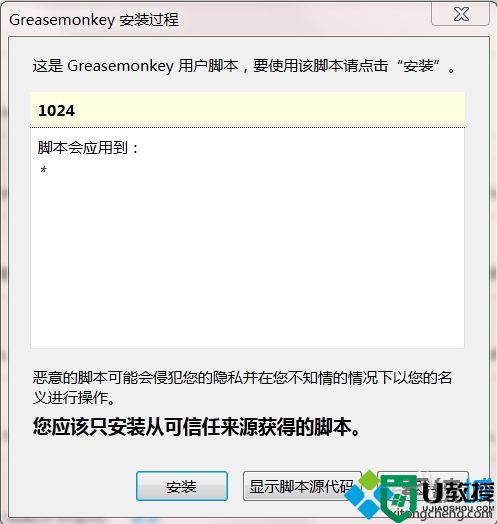
按照上述步骤对创建的js脚本进行安装之后,刷新网页即可正常观看视频了。好了,win7系统火狐提示需要一个插件来显示此内容怎么办小编就跟大家介绍到这里了。
win7系统火狐提示需要一个插件来显示此内容怎么办相关教程
- win8系统删除文件提示你需要权限来执行此操作怎么办
- excel显示无法在此处粘贴此内容怎么办 excel提示无法在此处粘贴如何解决
- Win10删除sppsvc.exe提示“你需要权限来执行此操作”如何解决
- 如何让一台电脑两个显示器显示不同内容
- win7火狐提示此连接不安全输入的登录信息可能被窃取怎么办
- win8.1系统复制文件提示需要提供管理员权限的解决方法
- Win7安装Office2010提示需要MSXML 6.10.1129.0组件怎么办?
- word怎么插pdf图片格式内容 pdf怎么插到word文档里面显示
- 一个电脑连接两个显示器分别显示不同的内容怎么设置
- Win11系统删除文件提示需要权限才能操作怎么解决?
- 5.6.3737 官方版
- 5.6.3737 官方版
- Win7安装声卡驱动还是没有声音怎么办 Win7声卡驱动怎么卸载重装
- Win7如何取消非活动时以透明状态显示语言栏 Win7取消透明状态方法
- Windows11怎么下载安装PowerToys Windows11安装PowerToys方法教程
- 如何用腾讯电脑管家进行指定位置杀毒图解

